CAD是自动计算机辅助设计软件,能够进行二维制图和三维图纸设计,无需懂得编程就能够自动制图,因此非常的多的朋友在学习和使用。目前有很多室内设计的朋友,也会使用CAD进行平面图设计,那么不太清楚软件操作的朋友,可以参考本次整理的CAD绘制室内平面图门、窗的教程。
第1步
单击用“矩形工具”,画出一个900×900的矩形(一般门的大小是900),关闭“正交”模式快捷键f8,用“移动工具”快捷键:m,移动至合适位置。
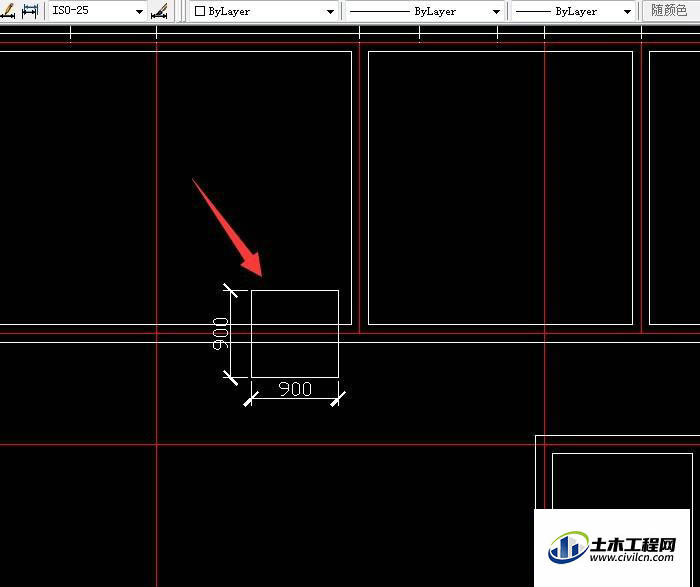
第2步
单击用“修剪工具”快捷键tr,修剪900×900的矩形内的多线和中心线。效果如图:
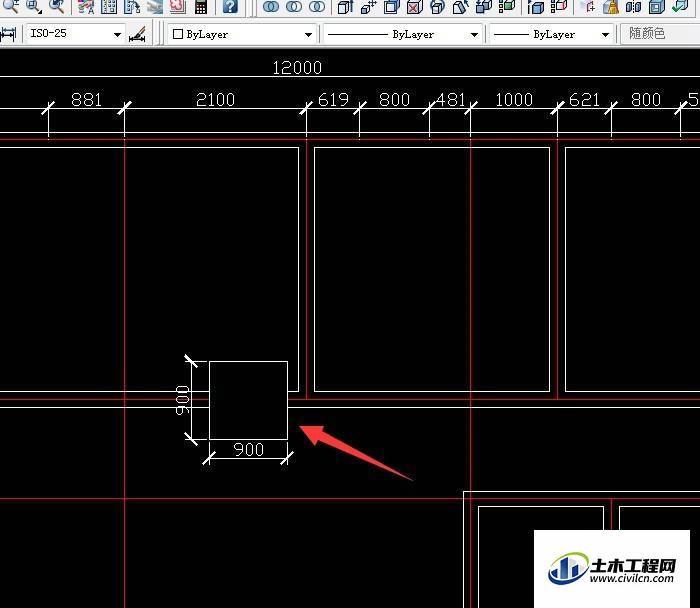
第3步
继续用“移动工具”快捷键:m,移动900×900的矩形至合适位置。修剪多余的线。效果如图:

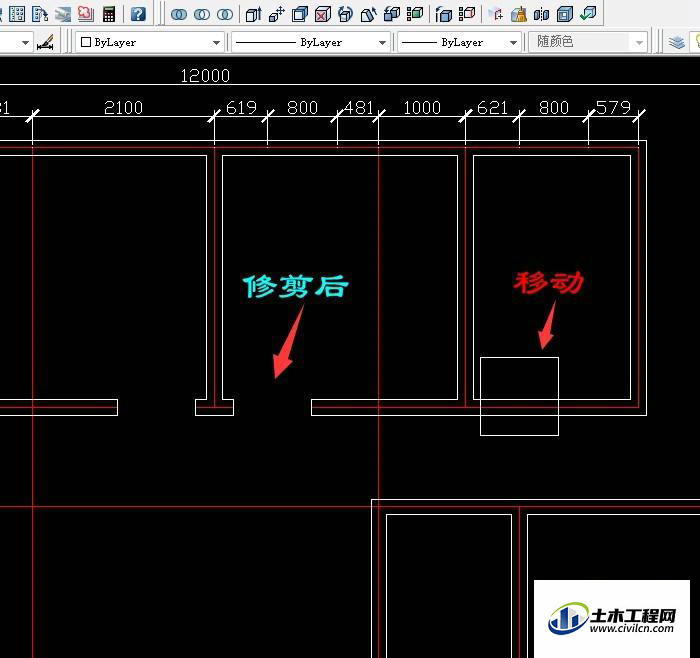
第4步
用同样的方法修剪出其它门的位置,再把900×900的矩形删除。
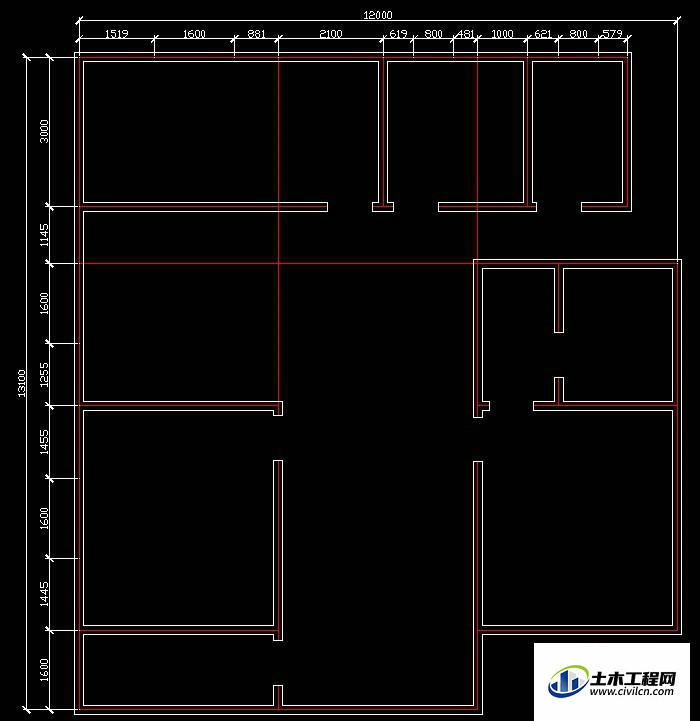
第5步
选择图层门,插入已保存门的块,如果没有重新再画出来创建门的块,可以创建多个不同方向的门块,输入角度-90,180等,找到位置插入门。门的方向不对,插入门后用“旋转工具”或“镜像工具”、复制等操作。注意矩形靠墙体即开门方向。
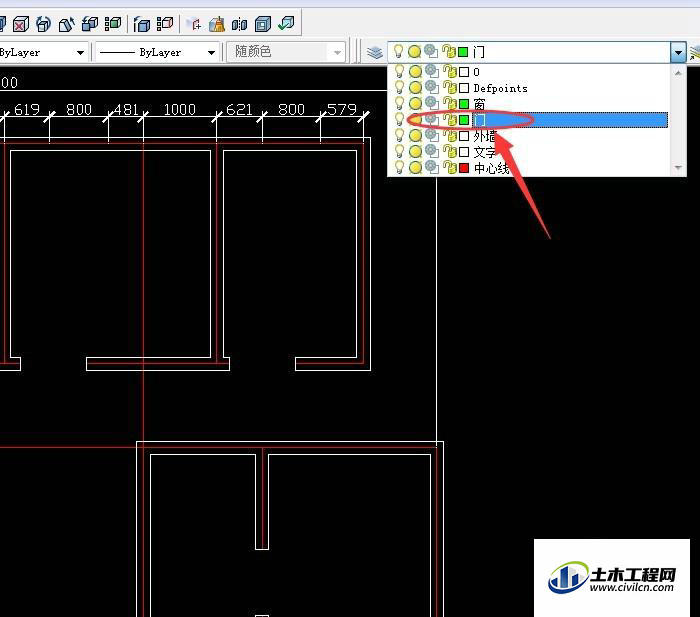

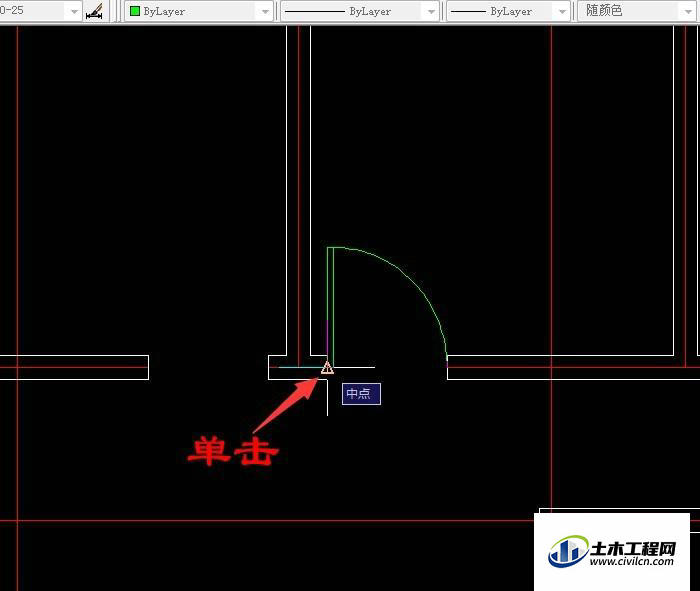

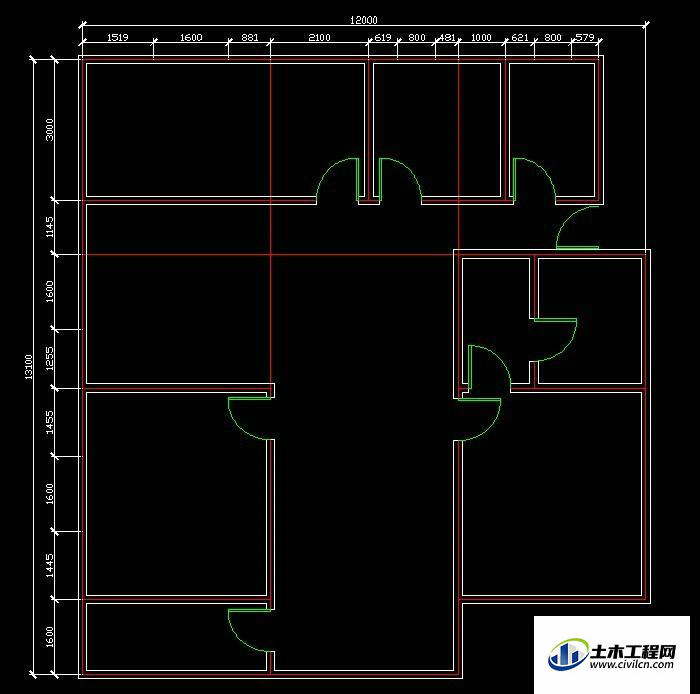
第6步
选择图层窗,用“直线工具”画出窗的形状,1600,180和800,180两种尺寸,创建块或用复制的方法做出其它的窗。
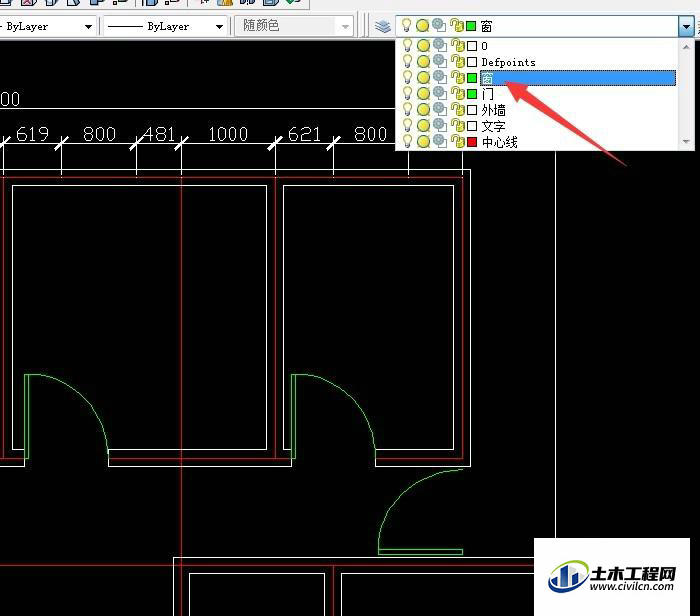
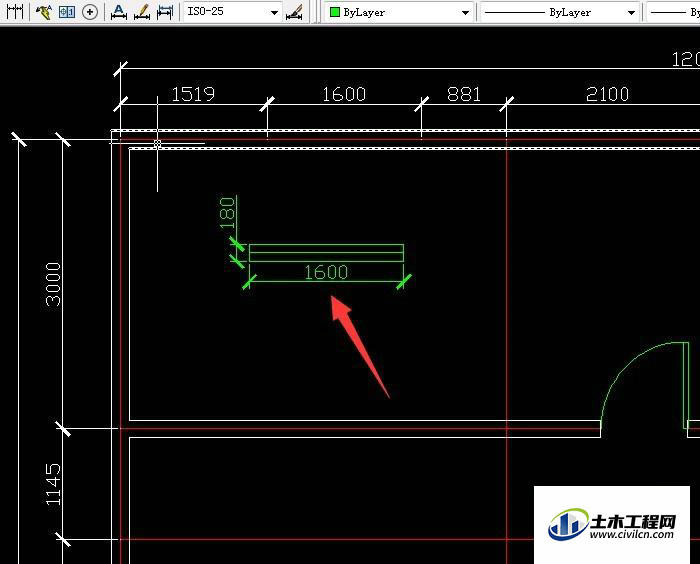
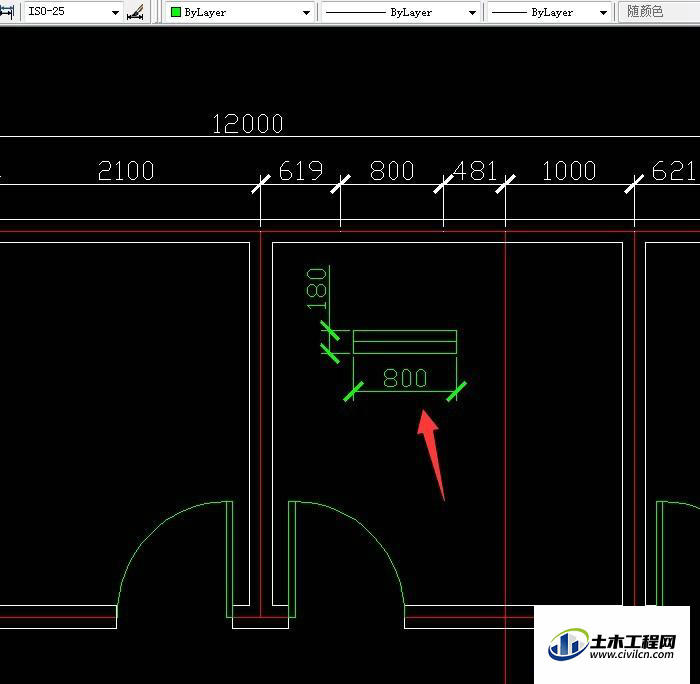

第7步
用单行文字输入字母门m0、m1、m2和窗c1、c2,其他的可以用复制的方法完成。
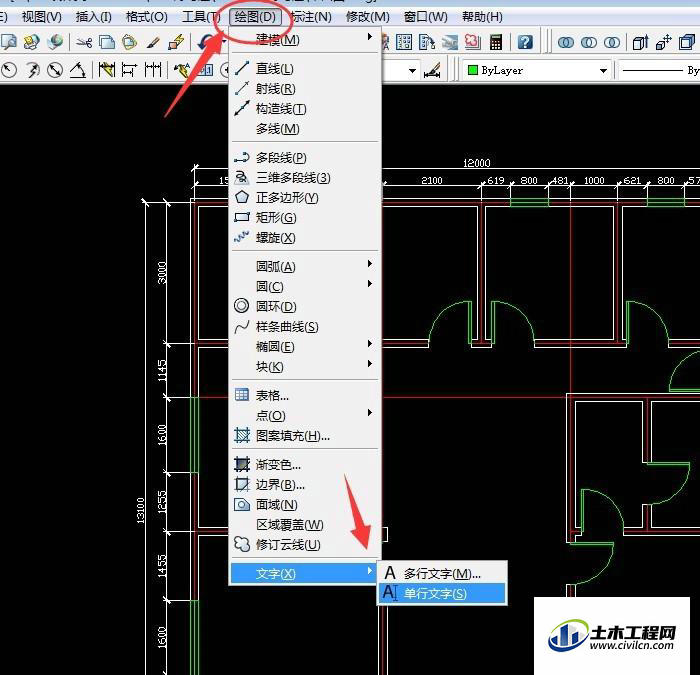
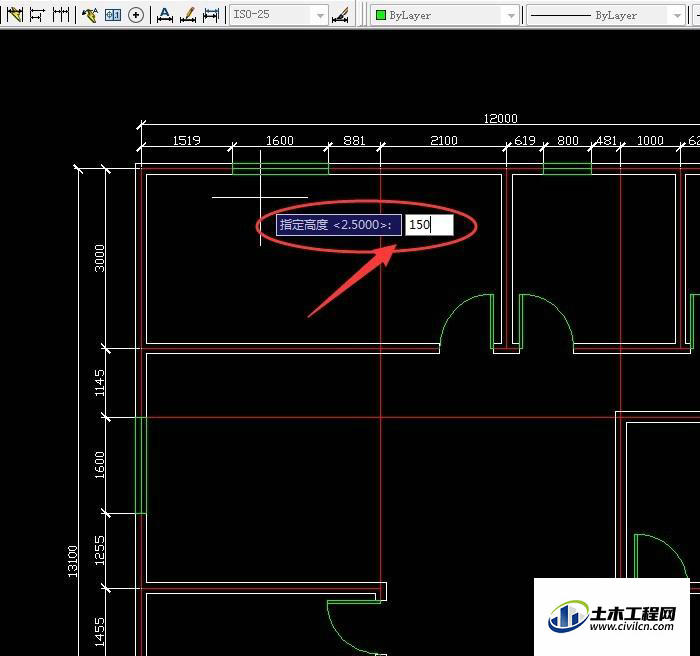
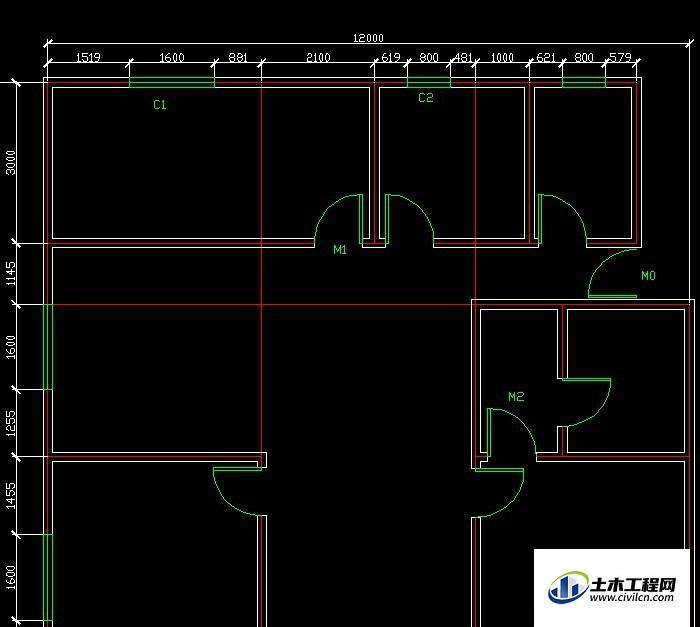
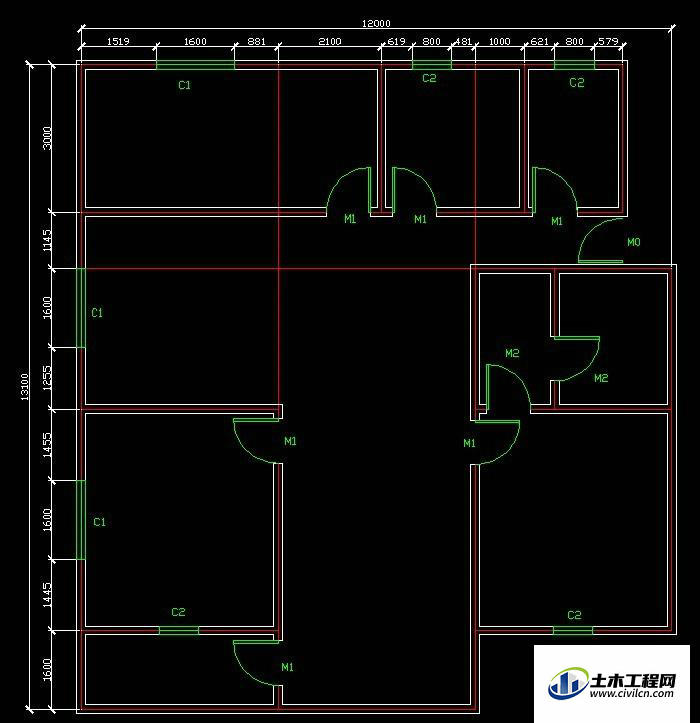
温馨提示:
以上就是关于“CAD怎么绘制室内平面图门、窗?”的方法,还不太熟悉的朋友多多练习,关注我们,帮你解决更多难题!






